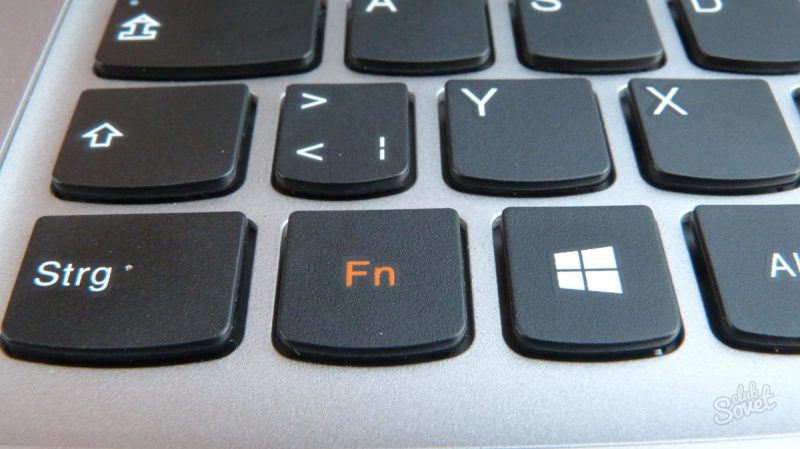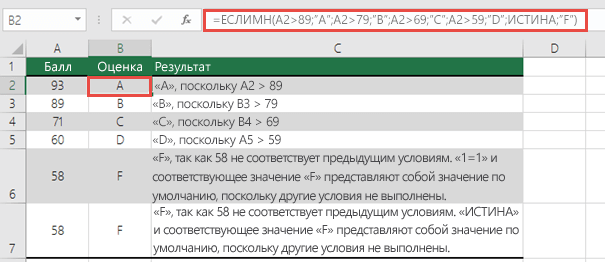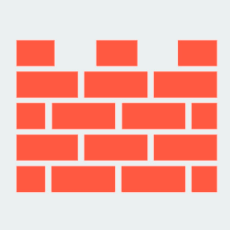Срок доставки товара в течении 1-3 дней !!!
|
|
Не работает клавиатура на ноутбуке: что делать? Что делать если клавиатура на ноутбуке не работает
причины, что делать и решение
![klava-macbook1-1200x500[1] Не работает клавиатура на ноутбуке: что делать?](/800/600/https/telefonqa.ru/wp-content/uploads/2018/07/klava-macbook1-1200x5001-696x290.jpg) Не работает клавиатура на ноутбуке: что делать?
Не работает клавиатура на ноутбуке: что делать? Вы работаете на своем ноутбуке, и внезапно клавиша «I» перестает работать, или целая секция вашей клавиатуры перестает реагировать на нажатия клавиш. Хуже того, клавиатура полностью не реагирует на ваши движения. Хотя это может быть проблемой, особенно когда у вас есть работа, но есть несколько вещей, которые вы можете попробовать самостоятельно, чтобы вернуться к работе.
Не работает клавиатура на ноутбуке: что делать?
Способ 1. Проверьте крохи
Держите ноутбук вертикально или, по крайней мере, под углом 45-75 градусов от горизонтали и дайте ноутбуку хорошо встряхнуться — делайте это очень осторожно, чтобы не повредить корпус. Иногда, крошки от рабочих обедов или ваш последний перерыв на перекус может застрять под клавишами. Это больше проблема для старых ноутбуков, но такое бывает и на новом устройстве.
Кстати, ранее мы уже говорили о том, как редактировать видео прямо онлайн.
Если у вас есть вакуумный пылесос попробуйте его провести по поверхности клавиатуры или используйте быструю очистку. Если одна или две кнопки застряли или «залипли» из-за утечки газировки, вы можете попробовать очистить эти отдельные клавиши с помощью простой тряпки, пропитанной несколькими каплями чистящего средства, например, спиртом или даже теплой мыльной водой.
Убедитесь, что вы сначала нанесли жидкость на ткань, а не прямо на клавиатуру. Вытащите клавиатуру с ноутбука и попробуйте как можно больше вымыть жидкости из клавиш. Здесь может пригодиться ватная бумага, просто будьте осторожны и не разбирайте клавиши, если вы не знаете, как это вообщем-то делать.
Если обширная секция клавиатуры залипла из-за жидкого повреждения, такого как проливная чашка газировки или кофе, лучшим решением может быть замена клавиатуры.
Способ 2. Перезагрузите компьютер
Перезагрузка исправляет тысячу ошибок, как говорил мой старый ИТ-менеджер. Если вы не можете использовать трекпад или мышь для перезагрузки ПК, просто нажмите и удерживайте кнопку питания около 10-15 секунд, чтобы выключить компьютер. Если это не устранит проблему, попробуйте одно из решений ниже.
Способ 3. Проверка батареи
Иногда вам приходится сталкиваться с тем что, это «вы пытались отключить и снова включить» до крайности. Завершите работу ноутбука, выньте аккумулятор, подожди минутку, замените аккумулятор и загрузите ноутбук.
Способ 4. Проблемы с драйверами
Эта проблема возникает, если вы устанавливаете стороннее программное обеспечение часто и/или вы отключаете свое устройство все время без использования команды «Завершение работы».
Проверьте Диспетчер устройств на своем ноутбуке. Если на клавиатуре есть желтый восклицательный знак рядом с ним или если значок клавиатуры вообще не отображается, перейдите на страницу загрузки вашего ноутбука и установите последние драйверы для клавиатуры. Возможно, вам придется подключить USB-клавиатуру, чтобы перемещаться по полям ввода текста, но после того, как вы найдете правильный файл, вы должны быстро загрузить и исправить.
Способ 5. Go Viral
В ответе на вопрос о том, что делать если «Не работает клавиатура на ноутбуке» мы были обязаны рассказать про этот способ.Возможно, ваша клавиатура является жертвой вируса. Запустите антивирусную проверку, используя один из наших лучших средств защиты от антивирусной защиты.
Подключите другую клавиатуру по USB
Если способы выше вы уже проверили, и вам нужно срочно включить Windows и получить документ Word, в этом случае будет лучшим вариантом просто подключить другую клавиатуру. Просто найдите настольную клавиатуру USB и подключите его. Это не изящно, но это позволит вам закончить все, что вам нужно сделать сейчас, чтобы вы Может позже определить основную проблему с клавиатурой вашего ноутбука.
Поврежденные контакты
Иногда клавиатура теряет соединение с материнской платой ноутбука, и у вас есть клавиатура, которая работает либо с перерывами, либо без нее. Если вы являетесь ИТ-профессионалом, удаление внешнего футляра и повторное подключение ленточного кабеля в нижней части клавиатуры должно быть очень легким для вас. Если нет, проверьте руководство к ноутбуку, например, или сайт производителя вашего ноутбука для руководств по обслуживанию и диаграмм, чтобы помочь вам разобрать ноутбук и снова подключить этот ленточный кабель. Если вам не удобно разбирать ваш ноутбук, а затем доставить его в служебный склад, чтобы профессионал мог взглянуть на него.
Дефектная клавиатура
Если у вас Не работает клавиатура на ноутбуке то это может быть и по этой причине.Если вы все еще находитесь в гарантийном периоде или имеете расширенную гарантию, попробуйте техническую линию поддержки вашего ноутбука.
Если они определят, что вы используете неисправную клавиатуру, вы должны иметь возможность ее заменить на служебном складе без лишних хлопот. Тем не менее, прежде чем отправлять свой ноутбук или передавать его техническому обслуживанию, всегда рекомендуется создать резервную копию вашего жесткого диска или полностью удалить его и удержать. Таким образом, у вас все еще будут свои данные, что является самой важной частью вашего ноутбука.
Выводы
Наличие ключа на вашем ноутбуке или клавиатуре вашего ноутбука перестает работать вообще, это не значит, что вы должны полностью отключить ноутбук. В наших исправлениях выше должно быть рассмотрено большинство возможных проблем. Но если вы не можете заставить клавиатуру работать после одного или нескольких из вышеперечисленных исправлений, попросите разобрать ноутбук в сервисном центре профессионалу.
Также если у вас есть еще какие-то интересные способы того, что делать в ситуации если не работает клавиатура на ноутбуке — пишите нам об этом в форме комментариев.
telefonqa.ru
Не работает клавиатура на ноутбуке, что делать?
Проблема неработающей клавиатуры является распространенной, но не критичной. Не обязательно сразу идти в сервис - можно попробовать решить возникшую проблему самостоятельно. В любом случае целесообразно разобраться с причинами явления.
Переключен режим клавиатуры
Самая простая причина, вызванная неловкостью пользователя. Источник - случайно нажатая клавиша Num Lock (Fn+Num Lock), с помощью которой включается цифровая клавиатура и управление клавишами. Для отключения нужно еще раз ее нажать.
Неполадки в программном обеспечении (ПО)
Часто клавиатура перестает работать при проблемах с ПО, а именно при наличии устаревших или неподходящих драйверов. Проверить это можно запустив ноутбук в безопасном режиме (F8), без драйверов. Если клавиатура ноутбука все равно не работает, то возможно, проблема во всей системе и требуется ее полная переустановка, но это крайняя мера.
Если же дело в драйверах, то нужно переустановить лишь их. Для поиска и загрузки новых драйверов можно воспользоваться экранной клавиатурой (Пуск – Специальные возможности – Экранная клавиатура).
При неподходящем драйвере (обновление, после которого клавиатура перестала работать) поможет откат к предыдущему состоянию системы или удаление драйвера.
Вирусы
На работу драйверов может влиять вредоносное ПО. Для диагностики компьютер проверяется на наличие вирусов, очищается, перезагружается, новые драйвера устанавливаются.
Неисправность устройства (сгорела микросхема)
Самая серьезная из возможных причин. В этом случае поможет только ремонт или замена ноутбука. Диагностировать «пожар» можно, осмотрев на предмет функциональности тачпад, все порты, USB, RJ-45. Если результат отрицательный, то дело точно в микросхеме. Если порты работают, то дело в шлейфе, и можно подчинить/заменить только клавиатуру.
Окисление контактов шлейфа
Клавиатура на ноутбуке часто не работает из-за окисления или отхождения контактов шлейфа. Эти процессы могут быть вызваны большим сроком эксплуатации или внешними факторами (вода, мусор). В таком случае нужно разобрать ноутбук согласно инструкции, добраться до шлейфа, осмотреть на наличие дефектов и необходимость замены. Если провод цел, то протереть проспиртованной ватной палочкой и вставить на место, перезапустить для проверки компьютер.
Загрязненность или затопление ноутбука
Нередко клавиатура на ноутбуке перестает работать из-за наличия пыли и мусора внутри аппарата. Для решения этой проблемы нужно отвинтить нижнюю крышку ноутбука, почистить контакты и закрыть.
В случае, когда ноутбук оказался затопленным, разумно отключить устройство и питание, изъять аккумулятор, просушить феном в легком режиме (холодный воздух) или сухими полотенцами. Иногда последствия попадания на клавиши жидкости, отражаются позже, представляя собой постепенное окисление контактов или поломку микроконтроллера. В этой ситуации необходимо обратиться к специалисту.
Функционирование клавиатуры не зависит от марки и производителя. Если на ноутбуке не работает клавиатура, то причины стоит искать в числе общих: состояние ПО, условия использования устройства, срок службы. Устранить их не сложно. Временно можно воспользоваться USB - клавиатурой, Bluetooth или экранной клавиатурой.
linchakin.com
Не работает клавиатура на ноутбуке
Клавиатура и мышь – основные устройства ввода информации в компьютер и управления им. Без одного из них работать на ПК чрезвычайно неудобно, и порой – невозможно. В сегодняшней статье коснемся проблем, связанных с функционированием клавиатуры в целом и ее отдельных кнопок, рассмотрим как возможные программные сбои, так и аппаратные неполадки с методами решения проблемы.Проблема появляется только после загрузки Windows
Если перестала работать клавиатура на ноутбуке, необходимо убедиться или исключить из причин появления неполадки программный сбой или ошибку в работе Windows.
-
Во время загрузки BIOS нажмите F2, Delete, F12 или другую клавишу, отвечающую за вход в меню конфигурации базовой системы ввода/вывода.
-
Если это удалось, проверьте хотя бы клавиши навигации, кнопки «Tab», «Enter» и прочие, задействованные в управлении BIOS.
При работоспособности клавиатуры в БИОС перезагрузите ноутбук и запустите в Безопасном режиме. Для этого жмем F8 после загрузки BIOS, и при появлении черного экрана с вариантами выбора кликаем по соответствующему пункту.
-
При нерешенности проблемы заходим в «Диспетчер устройств», введя соответствующий запрос в поисковую строку.
-
Здесь необходимо проверить и, при необходимости, включить клавиатуру на ноутбуке, вызвав контекстное меню ее иконки и выбрав «Задействовать».
Проблема с драйверами
Чрезвычайно распространенная причина отказа функционирования устройства ввода в ноутбуке – проблема с его драйверами. Решений конфликта несколько.
Откат системы до предыдущего состояния.
-
Вводим «Восстановление системы» в поисковую строку.
-
Запускам приложение.
-
Выбираем одну из последних записей в списке, что могла привести к конфликтам в работе драйверов, или рекомендуемую.
Переустановка драйвера
-
Заходим в «Диспетчер устройств» через поисковую строку.
-
Загружаем последнюю версию драйвера с официального сайта и проводим инсталляцию, если загрузился exe-файл.
-
В случае с архивом распаковываем его, вызываем контекстное меню драйвера клавиатуры и жмем «Обновить драйверы…».
-
Выбираем «Выполнить поиск на компьютере» и указываем путь к распакованному архиву.
-
Перезагружаем ноутбук.
Для упрощения процедуры обновления можно использовать одно из предназначенных для обновления драйверов приложение – Snappy Driver Installer, Driver Booster.
В порядке ли аккумулятор
В некоторых моделях ноутбуков (Asus) отключенный или незаряженный аккумулятор становится причиной того, что отключилась клавиатура на ноутбуке. В таком случае выключите устройство, извлеките аккумулятор и подключите к ноутбуку питание от сети. От такой специфики некоторых моделей ноутбуков никуда не деться.
Проблемы с шлейфом
При длительной эксплуатации устройства проблемой с функционированием его клавиатуры часто становится шлейф – окисление или отжимание контактов. Если не перестал работать тачпад на ноутбуке, и подключенная к USB также функционирует — придется разобрать корпус и произвести простой и недлительный ремонт клавиатуры ноутбука, с коим справится любой пользователь. Используйте инструкцию по эксплуатации компьютера или найдите видео-урок разбора соответствующей модели девайса, дабы добраться до шлейфа.
Разобрав, отсоединяйте шлейф от разъема и проведите визуальный осмотр. При обнаружении явных повреждений его придется заменить. Обратите внимание на места изгибов и контактов. При сильном перегибе проводники могут повредиться, а места контактов – окислиться. Окисел очищается обычным ластиком или тампоном, смоченным спиртом.
Если не уверены, что сможете провести ремонт клавиатуры ноутбука своими руками – обратитесь в сервисный центр или к знакомым, способным осуществить его.
При нерешенности проблемы стоит подключить клавиатуру к ноутбуку посредством USB-порта для временного пользования или отнести устройство в СЦ.
Залитая клавиатура
Актуальная причина отказа клавиатуры – пролитая жидкость, приводящая к окислению контактов. При таком развитии событий немедленно выключайте ноутбук (или же не включайте). Далее отсоединяйте батарею с сетевым шнуром, раскручивайте корпус устройства и просушите холодным воздухом при помощи фена или компрессора.
Если жидкость была пролита ранее, к данному моменту окислились контакты или, того хуже, вышел из строя контроллер. В таком случае придется посещать сервисный центр. А временной заменой устройства управления станет usb клавиатура для ноутбука. При отсутствии таковой следует включить экранную клавиатуру посредством команды «osk» в поисковой строке.
ПОСМОТРЕТЬ ВИДЕО
Если не работают некоторые буквы на клавиатуре
При попадании мелких частиц (пыль, крошки) под клавиши последние могут не реагировать на нажатия – очищаем устройство от мусора под клавишами. Баллончик со сжатым воздухом или компрессор – лучшие помощники в этом деле.
Если несколько кнопок отказалось работать окончательно – придется включить клавиатуру на экране при их использовании и/или обратиться в СЦ. Теперь вы знаете, что делать, если не работает клавиатура на ноутбуке. Задавайте вопросы специалистам.
pcyk.ru